Bạn có thể tự hỏi: Địa chỉ MAC là gì? Kiểm tra địa chỉ MAC bao gồm những gì? Và bạn có thể làm gì với địa chỉ MAC của mình? Trong thế giới ngày nay, nơi quyền riêng tư và ẩn danh là mối quan tâm hàng đầu đối với người dùng internet, việc hiểu vai trò của địa chỉ MAC trong hoạt động trực tuyến là điều cần thiết để bảo vệ quyền riêng tư của bạn.
Trình duyệt chống phát hiện là công cụ được thiết kế để giúp người dùng bảo vệ tính ẩn danh của họ bằng cách che dấu vân tay kỹ thuật số. Một thành phần quan trọng của chiến lược bảo mật này là sửa đổi địa chỉ MAC. Trong blog này, chúng ta sẽ khám phá cách thay đổi địa chỉ MAC của bạn giúp tăng cường quyền riêng tư cho người dùng trình duyệt chống phát hiện, những lợi ích mà nó mang lại và các kỹ thuật liên quan đến quy trình.
Địa chỉ MAC là gì?
MộtĐịa chỉ MAC (Media Access Control)là mã định danh duy nhất được gán cho thẻ giao diện mạng (NIC) của thiết bị khi thiết bị kết nối với mạng. Nó được sử dụng để liên lạc trong mạng cục bộ, chẳng hạn như Wi-Fi tại nhà của bạn và thường được gọi là "địa chỉ phần cứng" hoặc "địa chỉ vật lý".
Chi tiết chính về địa chỉ MAC:
- Định dạng: Địa chỉ MAC thường là số thập lục phân gồm 12 chữ số, được phân tách bằng dấu hai chấm hoặc dấu gạch nối. Ví dụ: 00:1A:2B:3C:4D:5E.
- Độc đáo: Mỗi thiết bị (như điện thoại, máy tính xách tay hoặc TV thông minh) có địa chỉ MAC riêng, đảm bảo rằng dữ liệu có thể được định tuyến chính xác đến thiết bị cụ thể.
- Vai trò: Nó hoạt động ở lớp liên kết dữ liệu (Lớp 2) của mô hình OSI, chịu trách nhiệm định hướng các gói dữ liệu trong mạng cục bộ (LAN).
Không giống như địa chỉ IP, có thể thay đổi khi bạn di chuyển giữa các mạng, địa chỉ MAC thường là vĩnh viễn và giữ nguyên trong suốt vòng đời của thiết bị. Tuy nhiên, địa chỉ MAC có thể làsửa đổi hoặc "giả mạo"để giúp tăng cường quyền riêng tư và ngăn chặn việc theo dõi trên các mạng công cộng hoặc riêng tư.
Bất kỳ ai cũng có thể lấy địa chỉ Mac của tôi không?
Có, địa chỉ MAC của bạn có thể được lấy, nhưng chỉ trong các điều kiện cụ thể và trong một số môi trường mạng nhất định. Dưới đây, chúng tôi phác thảo một số tình huống này để giúp bạn hiểu khi nào địa chỉ MAC của bạn có thể bị lộ. Bằng cách nhận thức được những tình huống này, bạn có thể thực hiện các bước để bảo vệ tốt hơn địa chỉ MAC của mình khỏi bị truy cập. Dưới đây là thời điểm và cách ai đó có thể nhận được nó:
1.Trên cùng một mạng cục bộ (LAN)
- Quản trị viên mạng: Nếu bạn được kết nối với cùng một mạng cục bộ (ví dụ: mạng Wi-Fi trong quán cà phê, nhà riêng hoặc văn phòng), quản trị viên mạng hoặc bất kỳ ai khác có quyền truy cập vào bảng điều khiển của bộ định tuyến đều có thể thấy địa chỉ MAC của bạn.
- Đánh hơi mạng: Nếu ai đó đang giám sát lưu lượng truy cập trên cùng một mạng cục bộ (sử dụng các công cụ như Wireshark), họ có khả năng nắm bắt địa chỉ MAC của bạn vì nó được bao gồm trong các gói dữ liệu được gửi trong mạng đó.
2.Điểm truy cập Wi-Fi công cộng
- Nếu bạn kết nối với Wi-Fi công cộng, biểu tượngNhà cung cấp điểm phát sóng(và bất kỳ ai có quyền truy cập vào cơ sở hạ tầng mạng của nó) đều có thể thấy địa chỉ MAC của bạn.
- VàiMạng công cộngthậm chí có thể thu thập địa chỉ MAC để theo dõi người dùng, thực thi giới hạn sử dụng hoặc chặn một số thiết bị nhất định.
3.Truy cập vật lý trực tiếp
- Nếu ai đó có quyền truy cập trực tiếp vào thiết bị của bạn, họ có thể dễ dàng tìm thấy địa chỉ MAC bằng cách kiểm tra cài đặt mạng của bạn.
4.Không bị lộ qua Internet
- Địa chỉ MAC của bạn không được tiếp xúc với các trang web hoặc máy chủ từ xa khi bạn duyệt internet. Nó chỉ được sử dụng trong mạng cục bộ. Các thực thể từ xa (như trang web) chỉ nhìn thấy địa chỉ IP công cộng của bạn, không phải địa chỉ MAC của bạn.
Tại sao bạn cần sửa đổi địa chỉ MAC của mình?
Sửa đổiĐịa chỉ MACcó thể hữu ích vì nhiều lý do, đặc biệt là khi nói đến quyền riêng tư, bảo mật và tính linh hoạt trong việc sử dụng mạng. Dưới đây là một số lý do chính khiến bạn có thể muốn thay đổi hoặc "giả mạo" địa chỉ MAC của mình:
1.Tăng cường quyền riêng tư và ẩn danh
- Ngăn chặn theo dõi: Các trang web và quản trị viên mạng có thể theo dõi các thiết bị bằng địa chỉ MAC của họ. Bằng cách thay đổi địa chỉ MAC của bạn, bạn làm cho mọi người khó liên kết các hoạt động trực tuyến của bạn trên các mạng khác nhau.
- Bỏ qua theo dõi dựa trên thiết bị: Một số mạng theo dõi các thiết bị riêng lẻ theo thời gian, ngay cả khi bạn thay đổi địa chỉ IP. Sửa đổi địa chỉ MAC của bạn giúp bạn tránh hình thức theo dõi liên tục này.
2.Vượt qua các hạn chế mạng
- Tránh bị cấm mạng: Một số mạng, đặc biệt là mạng công cộng hoặc công ty, có thể chặn một thiết bị cụ thể bằng cách đưa địa chỉ MAC của nó vào danh sách đen. Giả mạo địa chỉ MAC của bạn cho phép bạn lấy lại quyền truy cập vào mạng.
- Truy cập mạng giới hạn thời gian: Một số mạng nhất định (như trong quán cà phê hoặc thư viện) áp đặt giới hạn thời gian hoặc hạn chế quyền truy cập bằng cách theo dõi địa chỉ MAC của bạn. Sửa đổi địa chỉ MAC của bạn có thể cho phép bạn kết nối lại và bỏ qua các giới hạn này.
3.Kiểm tra và quản trị mạng
- Kiểm tra an ninh mạng: Đối với các chuyên gia CNTT hoặc quản trị viên mạng, sửa đổi địa chỉ MAC là một công cụ hữu ích để kiểm tra cấu hình mạng, mô phỏng các thiết bị khác nhau hoặc khắc phục sự cố kết nối.
- Thiết bị mạo danh: Trong một số trường hợp, bạn có thể cần mạo danh một thiết bị khác để truy cập các dịch vụ hoặc hệ thống cụ thể bị khóa với một địa chỉ MAC nhất định.
4.Kết nối nhiều thiết bị
- Phá vỡ giới hạn thiết bị: Một số mạng giới hạn số lượng thiết bị bạn có thể kết nối. Bằng cách giả mạo địa chỉ MAC của bạn, bạn có thể kết nối các thiết bị bổ sung mà không cần nhấn nắp.
5.Tránh theo dõi Wi-Fi công cộng
- Mặt nạ thiết bị của bạn: Mạng Wi-Fi công cộng có thể đăng nhập và theo dõi các thiết bị bằng địa chỉ MAC của chúng. Thay đổi lịch sử thiết bị của bạn giúp giảm nguy cơ lịch sử thiết bị của bạn được ghi lại hoặc theo dõi trên các điểm phát sóng khác nhau.
Trong tất cả các trường hợp này, hãy sửa đổi địa chỉ MAC của bạnThêm một lớp bảo mậthoặc kiểm soát cách bạn kết nối và tương tác với mạng. Bạn có muốn biết cách thay đổi địa chỉ MAC của mình hoặc các công cụ tốt nhất để sử dụng cho mục đích này không? Kiểm tra nó ra trong phần sau!
Lợi ích của việc sửa đổi địa chỉ MAC
- Tăng cường ẩn danh:Bằng cách thay đổi địa chỉ MAC của bạn, bạn có thể ngăn chặn sự theo dõi của quản trị viên mạng và các thực thể khác có thể có quyền truy cập vào mạng cục bộ của bạn. Điều này đặc biệt hữu ích trong môi trường WiFi công cộng nơi nhiều người dùng chia sẻ cùng một mạng.
- Vượt qua các hạn chế mạng:Một số mạng hạn chế quyền truy cập dựa trên địa chỉ MAC. Sửa đổi địa chỉ MAC của bạn có thể giúp bạn vượt qua những hạn chế này và truy cập mạng mà không bị nhận dạng.
- Ngăn chặn lấy dấu vân tay thiết bị:Mặc dù các trang web không thể truy cập trực tiếp vào địa chỉ MAC của bạn, họ có thể sử dụng các kỹ thuật lấy dấu vân tay khác để nhận dạng thiết bị của bạn. Thay đổi địa chỉ MAC của bạn có thể bổ sung cho các biện pháp chống phát hiện khác để làm cho thiết bị của bạn xuất hiện duy nhất và không thể theo dõi được.
Kỹ thuật sửa đổi địa chỉ MAC
Có một số phương pháp để sửa đổi địa chỉ MAC của bạn, tùy thuộc vào hệ điều hành và giao diện mạng của bạn. Dưới đây là một số kỹ thuật phổ biến:
1. Cửa sổ
Trình quản lý thiết bị:
Mở Trình quản lý Thiết bị.
Tìm bộ điều hợp mạng của bạn trong phần "Bộ điều hợp mạng".
Nhấp chuột phải và chọn "Thuộc tính".
Chuyển đến tab "Nâng cao".
Chọn "Địa chỉ mạng" hoặc "Địa chỉ được quản lý cục bộ".
Nhập địa chỉ MAC mới và nhấp vào "OK".
Dấu nhắc lệnh:Mở Command Prompt với tư cách quản trị viên.
Sử dụng các lệnh sau:
Giao diện Netsh Hiển thị giao diện
Giao diện Netsh đặt tên giao diện = "YOUR_INTERFACE_NAME" newname = "NEW_MAC_ADDRESS"
2. macOS
Terminal:Mở Terminal.
Sử dụng lệnh sau:
sudo ifconfig en0 ether NEW_MAC_ADDRESS
3. Linux
Terminal:Mở Terminal.
Sử dụng các lệnh sau:
sudo ifconfig eth0 xuống
sudo ifconfig eth0 hw ether NEW_MAC_ADDRESS
sudo ifconfig eth0 lên
Tầm quan trọng của việc sửa đổi địa chỉ MAC trong các trình duyệt chống phát hiện
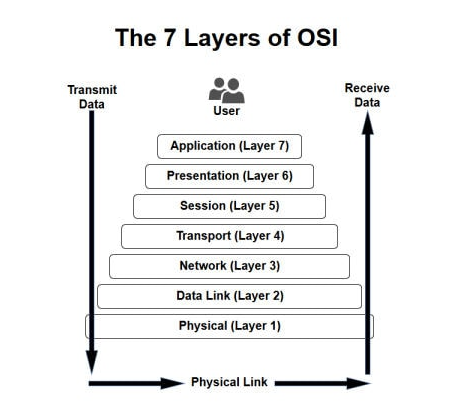
Các trình duyệt chống phát hiện được thiết kế để che dấu vân tay kỹ thuật số khác nhau, chẳng hạn như tác nhân người dùng, độ phân giải màn hình và các plugin đã cài đặt, để ngăn chặn việc theo dõi và lập hồ sơ bởi các trang web. Mặc dù địa chỉ MAC thường không được tiếp xúc với các trang web, nhưng việc sửa đổi chúng có thể cung cấp thêm một lớp bảo mật và ẩn danh. Điều này đặc biệt quan trọng đối với những người dùng rất quan tâm đến quyền riêng tư của họ và muốn đảm bảo rằng dấu chân kỹ thuật số của họ ở mức tối thiểu nhất có thể.
Sửa đổi địa chỉ MAC của bạn giúp tăng cường quyền riêng tư và ẩn danh, đặc biệt là với các trình duyệt chống phát hiện. Hiểu kỹ thuật này giúp bảo vệ danh tính trực tuyến của bạn và tăng cường bảo mật. Kết hợp sửa đổi địa chỉ MAC với các tính năng trình duyệt chống phát hiện khác giúp tăng cường hơn nữa khả năng phòng thủ của bạn chống lại việc theo dõi và lập hồ sơ. Luôn cập nhật thông tin và bảo mật để kiểm soát quyền riêng tư kỹ thuật số của bạn.